Как удалить устройства из Spotify на телефоне или компьютере 2025 г.
Spotify может быть компактным. Вы можете подключиться к нему через свой мобильный телефон. Однако, Spotify имеет ограничение на количество устройств, которые можно привязать к учетной записи для прослушивания в автономном режиме. Удаление старых или неиспользуемых устройств помогает оставаться в пределах этого ограничения. При использовании лимита вам также необходимо знать как удалить устройства из Spotify чтобы предотвратить любые проблемы. Вам следует подключаться к песням в автономном режиме как клиент Платной версии. Вы можете подключить более одного компьютера для использования при потоковой передаче контента в автономном режиме.
Хотя это кажется захватывающим вариантом, у него есть недостаток. Это ограничение связано с количеством устройств, которые вы можете использовать для прослушивания в автономном режиме. Общая вместимость автономного оборудования для прослушивания составляет три. Это может быть не целое для вас. На самом деле устройств из трех может быть очень много. Spotify справляться. Возможно, вам придется удалить некоторые автономные устройства на Spotify.
Как удалить устройство из моего Spotify счет? В этой статье рассказывается, как удалить устройства из Spotify на телефоне или на рабочем столе. Прочитав его до конца, вы обнаружите простую вещь, которую стоит послушать. Spotify с помощью безграничного набора устройств.
Содержание статьи Часть 1. Как удалить устройства из Spotify на рабочем столе?Часть 2. Как удалить устройства из Spotify на телефоне?Часть 3. Как отменить Spotify Премиум?Часть 4. Как сохранить Spotify Песни после отмены PremiumЧасть 5. В заключение
Часть 1. Как удалить устройства из Spotify на рабочем столе?
Spotify Платная версия предоставляет пользователям широкий спектр услуг. Зарегистрировавшись на платной версии, вы, скорее всего, оцените все преимущества. Однако понимаете ли вы, что к платной подписке можно подключить несколько устройств? Да, ты мог бы это сделать. Подробности смотрите здесь: Как играть Spotify на нескольких устройствах: 5 лучших способов [обновить]
При этом, если вам нравится, как удалять устройства из Spotify после уникального случая, как бы вы удалили некоторые устройства из Spotify? В этом разделе мы и займемся решением этого вопроса.
Как я могу удалить устройство из своего Spotify счет? Теперь поговорим о выборе рабочего стола для удаления устройств. Spotify. Когда вы используете настольный компьютер или планшет, вы можете не заметить машины, которые вы связали с Spotify счет. Таким образом, некоторые пользователи смогут эффективно использовать ваш профиль. Вы должны следовать инструкциям ниже, чтобы удалить автономные устройства из Spotify в вашей Windows или Mac компьютер.
- Используйте свое компьютерное устройство для запуска Spotify приложение или веб-сайт.
- Выберите "внизЗначок ключа в правом верхнем углу запроса. Обычно он отображается рядом с именем пользователя.
- Затем в раскрывающемся списке выберите «Аккаунт."
- В окне (Chrome, Firefox или любом другом) должно отображаться Обзор учетной записи меню.
- При этом вам, следовательно, необходимо прокрутите вниз чтобы попасть в основу списка.
- Затем выберите "Выйти везде", чтобы удалить устройства, которые напрямую связаны с Spotify профиль.
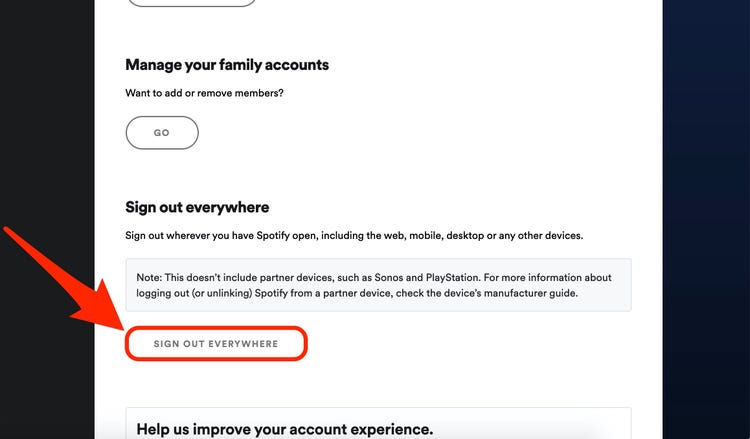
Часть 2. Как удалить устройства из Spotify на телефоне?
The Spotify мобильное приложение предлагает больше возможностей для удаления некоторых устройств из Spotify счет. Как я могу удалить устройство из своего Spotify аккаунт на мобильном? Пожалуйста, следуйте инструкциям ниже, чтобы узнать, как удалить устройства из Spotify на телефоне.
Как удалить устройства из Spotify на Android
Несмотря на то, что Spotify включает только три гаджета, которые можно синхронизировать с вашими автономными треками, вам необходимо удалить автономные устройства из Spotify который вы только когда-либо используете. Как удалить устройство из моего Spotify аккаунт на Андроиде? Вы можете выполнить следующие шаги, чтобы удалить устройства из Spotify на Android:
- Активируйте Android-устройство.
- Запустите приложение, чтобы Spotify.
- Затем выберите «принадлежности" в главном меню. Обычно он находится в правом верхнем углу.
- Включите Настройки в Spotify.
- Выберите инструменты из списка, отображаемого в этом меню.
- Выберите "Меню устройств", который связан с профилем.
- Переместитесь вниз, чтобы найти метку машины, которую вы хотите отредактировать или отключить.
- Нажмите кнопку справа от имени системы, чтобы удалить ее.
- Список, который появляется в центре окна, должен показать вам, что теперь компьютер уже удален из Spotify счет.
Как удалить устройства из Spotify на iPhone
Как удалить устройство из моего Spotify аккаунт на айфоне? Ниже приведены действия, которые необходимо предпринять для удаления устройств из Spotify с помощью айфона. Процедура для iPhone и iPad будет одинаковой.
- Во-первых, запустить Spotify с вашего iPhone или iPad через меню «Пуск» iPhone. Spotify символ также можно найти в каталоге приложения.
- Когда вы получите к нему доступ, вам нужно перейти в середину и нажать «Ваша библиотека."
- Щелкните дважды, даже если вы не перешли к настройкам.
- Вы увидите Белый значок настроек в правом верхнем углу. Нажмите на него.
- Перейти к Меню конфигурации.
- После этого нажмите кнопку устройств в меню «Сдвиньте», чтобы просто увидеть конкретные машины.
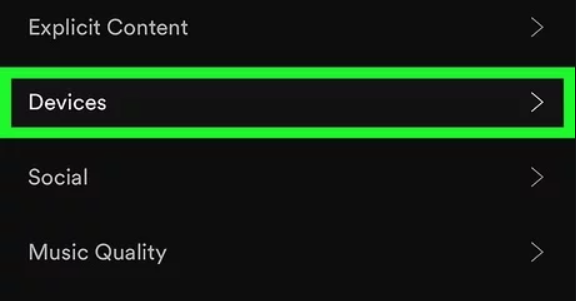
Большинство людей используют Spotify. Когда у вас есть платная подписка, и ваши друзья просят вас разрешить компьютеру Spotify затем вы активируете его, но снова не можете его удалить, тогда вы можете воспользоваться приведенными выше рекомендациями, чтобы удалить устройство из Spotify. Ваш вариант — использовать любой из вышеперечисленных методов.
Часть 3. Как отменить Spotify Премиум?
Узнав, как удалять устройства из Spotify, вы также можете изменить себя Spotify план. Это был ваш собственный вариант. Вы можете либо зарегистрироваться на бесплатной потоковой платформе, либо взимать за нее плату. В любом случае, выбрав его, вы сможете насладиться всеми преимуществами выбранной вами услуги подписки.
У него действительно есть целый ряд преимуществ. Например, платный Spotify учетная запись позволяет пользователям подключаться в автономном режиме. Это здорово, однако, когда настанет момент, когда вы начнете взимать за него плату, как вы отмените Spotify Премиум?
Более подробные способы отмены Spotify Premium: Вот Spotify Процесс отмены Премиум!
Отмена Spotify Премиум с использованием веб-браузера
- На главном экране iPhone выберите свой любимый веб-браузер (Chrome, Safari или т. д.), чтобы запустить его, и перейдите по ссылке https://www.spotify. Ком.
- Войдите в систему, войдя в поле входа в свои учетные данные.
- После входа в систему вы попадете на страницу, отображающую вашу учетную запись. Перейдите вниз к "Ваш планраздел " и нажмите кнопку "Изменить план"ссылка под вашими платежными реквизитами.
- Прокрутите вниз до нижней части экрана программы, пока не увидите значок «Spotify Бесплатный доступ". Затем вы увидите возможность прекратить платную подписку. Нажмите на нее, чтобы продолжить.
- Вам будет предложено подтвердить, что вы хотите прекратить платную подписку. Чтобы завершить транзакцию, нажмите «Да, отменить«Вы также будете восстановлены в Spotify Бесплатный профиль.
Отмена Spotify Премиум с использованием Apple Setting ID
- Выберите приложение «Настройки» на главном экране iPhone, затем щелкните его, чтобы запустить.
- Нажмите iTunes и даже Apple Store а затем в начале следующей страницы введите свои учетные данные Apple ID, когда вас спросят.
- Переместитесь вниз по экрану учетной записи, прежде чем нажать кнопку Подписка (Внимание! - данная опция не работает на территории РФ) страницу и щелкните. Вы увидите Spotify Там упоминается платное членство.
- Нажмите Spotify Платная подписка, затем выберите Автоматическая активация выключена возможность отказаться от услуги.
- Обратите внимание, что вы действительно можете восстановить услугу Платной версии в любое время.
Часть 4. Как сохранить Spotify Песни после отмены Premium
Возможно, вы знаете, как удалить устройства из Spotify Теперь. Знаете ли вы, что при отмене платной подписки вы потеряете весь контент, который добавили в свою коллекцию и загрузили на мобильное устройство? Будете ли вы по-прежнему иметь возможность подключаться ко всем из них, когда членство закончится?
Нет, для платного клиента вы можете получить доступ Spotify песни для офлайн-трансляции. В то же время вам всегда будет выплачиваться в течение оставшейся части срока, на который выставлен счет за отмененный план. Хотя до этого ваш Spotify профиль будет возвращен только на бесплатную учетную запись.
По этому сценарию, пока вы сохраняете все загруженные Spotify аудиофайлы, у вас нет подключения к их потоковой передаче. В частности, вы все еще можете иметь все свои музыкальные треки и подключаться к ним, но только в смешанном формате и с ограничениями на рекламу и пропуск.
Поскольку мы все понимаем, Spotify запатентовано и предотвращает подключение к Spotify Музыка загружается в автономном режиме после прекращения действия платного сервиса. Если вы хотите, чтобы все ваши установленные песни или плейлисты были доступны после отказа от подписки, вы должны захватить Spotify песни, а также сборник в доступном формате. Здесь порекомендуйте лучший инструмент, TunesFun Spotify Music Converter, чтобы ты сохранил Spotify песни бесплатно. Нажмите здесь, чтобы попробовать бесплатно прямо сейчас!
Вот шаг о том, как сохранить Spotify песни после отмены плана подписки.
1. Скачайте и установите настроенный TunesFun Spotify Music Converter.
2. Открыть и запустить программу, просто щелкнув приложение.
3. Скопируйте или вставьте файл ты хочешь или просто перетащите файл URL на коробке преобразования.

4. Выберите файл формат.

5. Затем запустите преобразование с помощью нажав кнопку конвертировать расположен в правой части приложения.

6. Подтвердите и сохраните все файлы на вашем компьютере.
TunesFun Spotify Music Converter — компетентный менеджер загрузок музыкальных сервисов, который действительно может легко и эффективно захватывать Spotify Отслеживайте, а также компилируйте, затем переместите его в доступный формат, такой как MP3, FLAC, AAC или WAV, со 100% исходным качеством. Spotify Качество звука.
Вы всегда сможете испытать все свои записанные Spotify песни в автономном режиме, как только вы прекратите платную подписку и сохраните их на своем мобильном телефоне навсегда. Чего же ты ждешь! Нажмите кнопку ниже, чтобы попробовать этот инструмент бесплатно прямо сейчас!
Часть 5. В заключение
Spotify Премиум предлагает множество преимуществ, включая возможность подключения нескольких устройств. Однако если вы забыли выйти из устройства друга или хотите удалить устройства из Spotify которые вы больше не используете, вы можете легко выполнить описанные выше действия по удалению устройств из Spotify аккаунт на компьютере или мобильном телефоне.
Кроме того, в этой статье также приведены рекомендации по отмене страхового взноса, если вы не хотите продолжать платить. Вы сэкономите несколько долларов, используя TunesFun Spotify Music Converter. И вам не нужно думать о множестве технологий, которые вы можете использовать для подключения к музыкальному сервису в автономном режиме.
Оставить комментарий